戴尔笔记本怎样进入安全设置_如何在Dell笔记本上进入安全模式
发布时间:2024-02-20
来源:绿色资源网
戴尔笔记本作为一款领先的电脑品牌,其安全设置的进入方式备受用户们的关注,如何在戴尔笔记本上进入安全模式,成为了许多用户所追寻的问题。安全模式在笔记本电脑中被广泛应用,可帮助用户解决系统故障、病毒感染等问题。在本文中我们将探讨如何在戴尔笔记本中进入安全模式,以便用户能够更好地保护自己的计算机系统。
操作方法:
1.第一招:我们启动电脑,在出现DELL图标后,点击键盘的F8键。

2.第二招:我们有时会进入如图所示界面,当然也可以从这个界面选择安全模式。不过我们通常不在这个界面,我们重启电脑,重复第一招。

3.第三招:我们进入到了高级启动项的界面,我们选择安全模式。
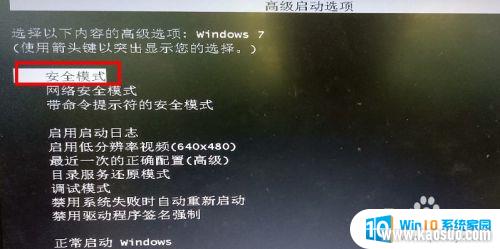
4.第四招:选完安全模式后,会出现一堆代码似的,不用害怕,我们稍等片刻。
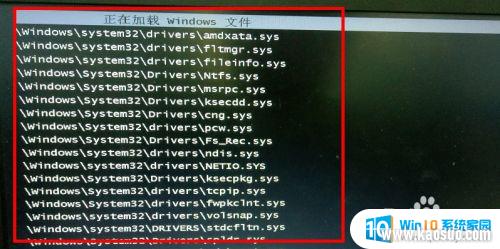
5.第五招:最后,我们发现电脑已经成功进入到了安全模式。
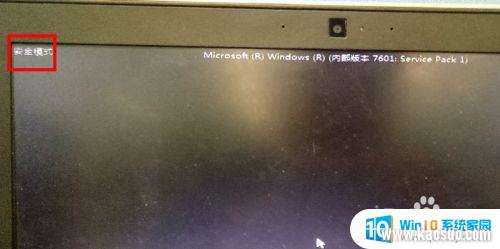
以上就是戴尔笔记本如何进入安全设置的全部内容,如果您遇到相同的问题,可以参考本文中介绍的步骤进行修复,希望对大家有所帮助。
分类列表
换一批
手游推荐
手游排行榜
推荐文章
- 1wps怎么添加仿宋_gb2312字体_WPS怎么设置仿宋字体
- 2电脑登陆微信闪退怎么回事_电脑微信登陆老是闪退的解决方法
- 3ppt每张幻灯片自动放映10秒_如何将幻灯片的自动放映时间设置为10秒
- 4电脑只有插电才能开机是什么情况_笔记本电脑无法开机插电源怎么解决
- 5ps4怎么同时连两个手柄_第二个手柄添加教程PS4
- 6台式机开机键怎么插线_主板上的开机键接口怎样连接台式电脑开机键线
- 7光盘怎么删除文件_光盘里的文件如何删除
- 8笔记本开机no bootable_笔记本开机出现no bootable device怎么办
- 9steam怎么一开机就自动登录_Steam如何设置开机启动
- 10光猫自带wifi无法上网_光猫一切正常但无法上网的解决方法

















